一、首先進(jìn)入官網(wǎng)
https://www.python.org/
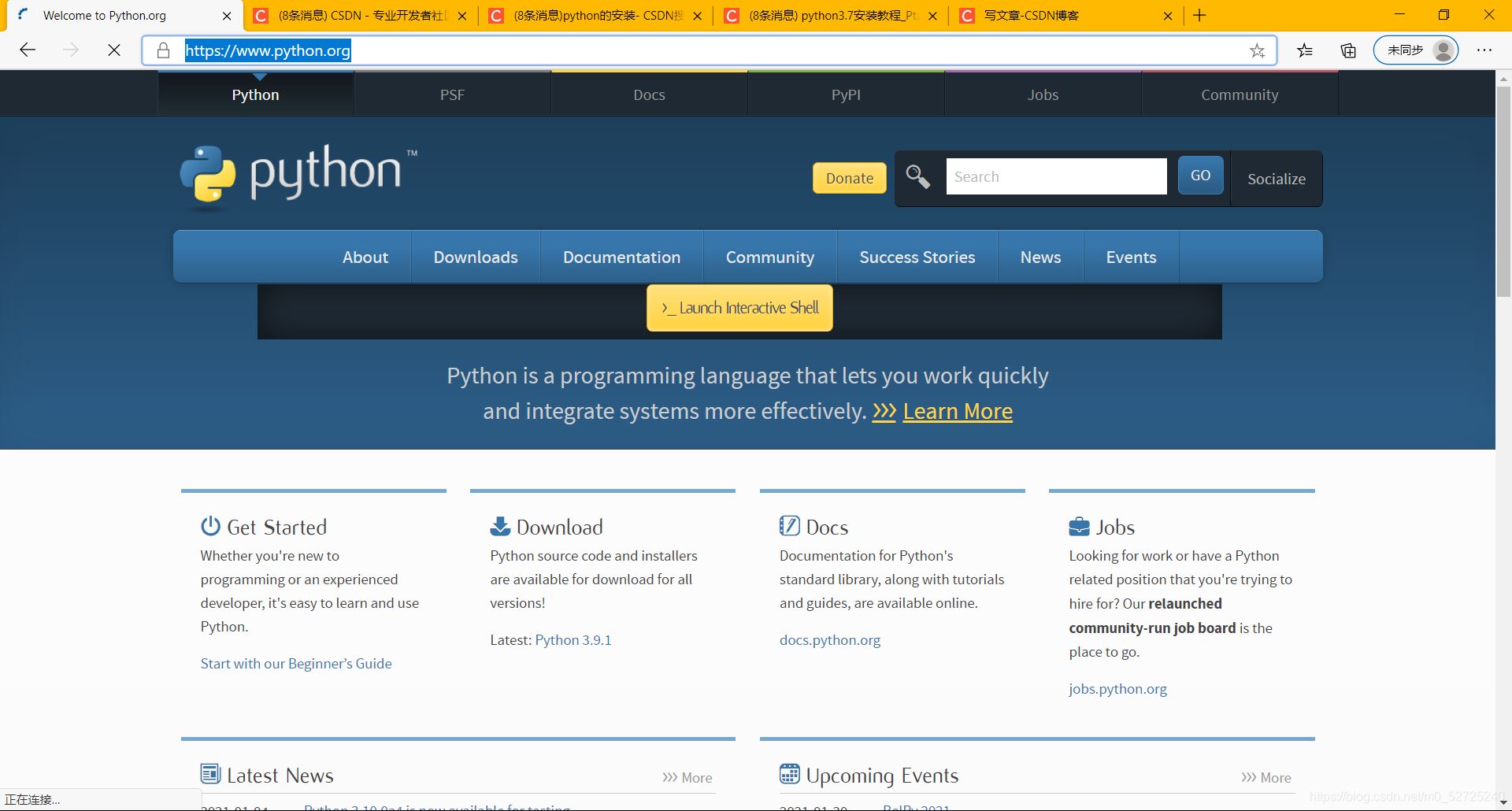
1.點(diǎn)擊Downloads 如圖顯示3.91 點(diǎn)擊
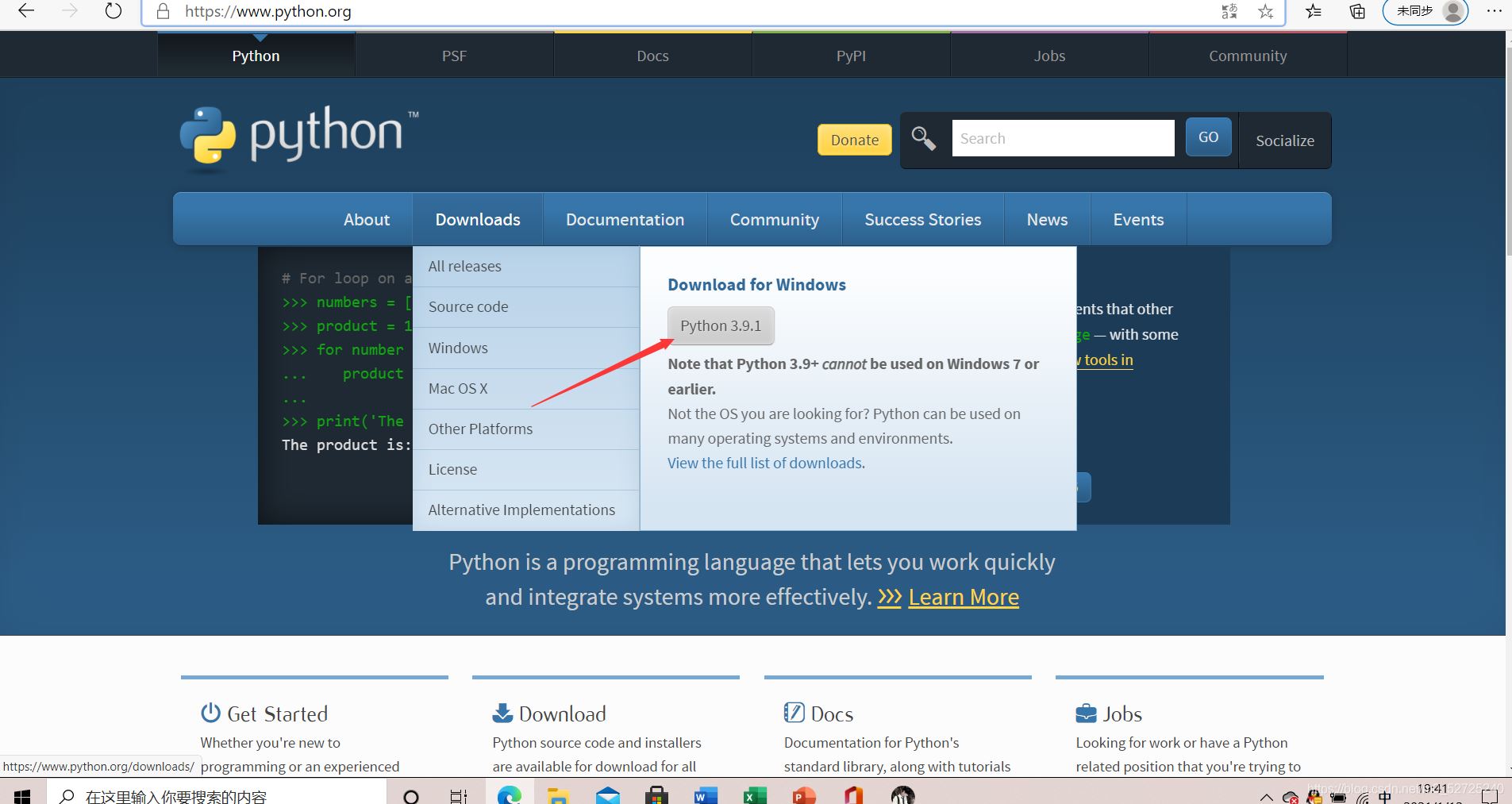
2.雙擊安裝程序,進(jìn)入下面的界面,建議自定義安裝路徑,并且讓它自動(dòng)添加路徑,要不然還要手動(dòng)添加路徑(下面也會(huì)寫(xiě)出來(lái))

3.保留默認(rèn)配置,直接點(diǎn)擊Next進(jìn)行下一步操作
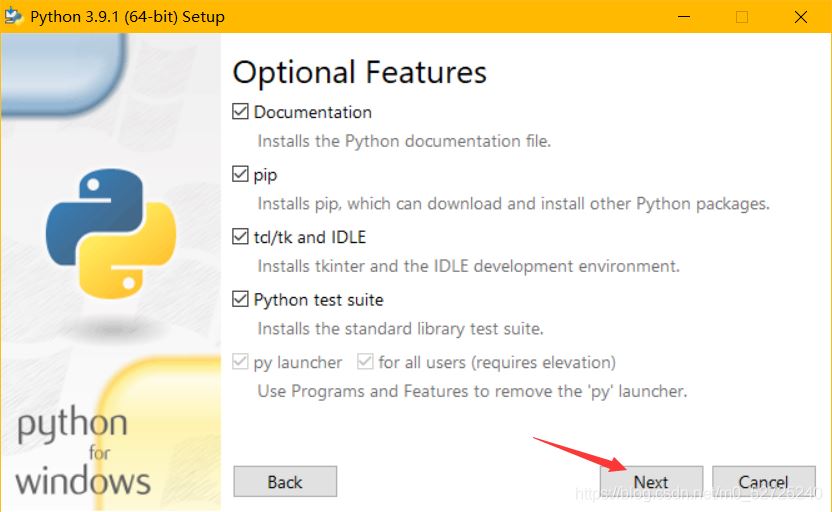
4.自定義軟件安裝位置,并且建議所有的上級(jí)文件夾全部設(shè)為英文名字文件夾,因?yàn)橛械能浖?huì)因?yàn)榘惭b的文件有中文文字有時(shí)候會(huì)有一點(diǎn)小BUG導(dǎo)致錯(cuò)誤!!!****第一個(gè)選項(xiàng)最好勾上!!!

5.剩下的就是靜靜的等待安裝進(jìn)程的完成

6.接下來(lái)就可以用按win+R彈出窗口輸入cmd
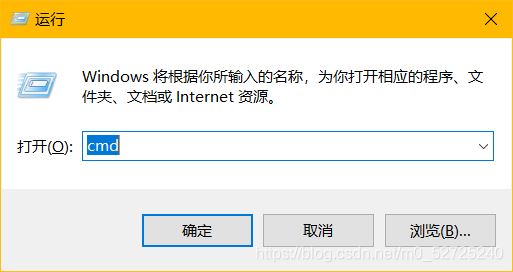
7.進(jìn)入命令提示符界面輸入 python 空格 -V

8.安裝完成 環(huán)境建造完成
到此這篇關(guān)于python3.9.1環(huán)境安裝的方法(圖文)的文章就介紹到這了,更多相關(guān)python3.9.1環(huán)境安裝內(nèi)容請(qǐng)搜索腳本之家以前的文章或繼續(xù)瀏覽下面的相關(guān)文章希望大家以后多多支持腳本之家!
您可能感興趣的文章:- Python3.9新特性詳解
- MacBook m1芯片采用miniforge安裝python3.9的方法示例
- Python3.9.1中使用match方法詳解
- Python3.9.1中使用split()的處理方法(推薦)
- 在python3.9下如何安裝scrapy的方法
- python3.9和pycharm的安裝教程并創(chuàng)建簡(jiǎn)單項(xiàng)目的步驟
- Python3.9.0 a1安裝pygame出錯(cuò)解決全過(guò)程(小結(jié))
- M1芯片安裝python3.9.1的實(shí)現(xiàn)
- 詳解numpy1.19.4與python3.9版本沖突解決
- Ubuntu16安裝Python3.9的實(shí)現(xiàn)步驟
- python3.9之你應(yīng)該知道的新特性詳解